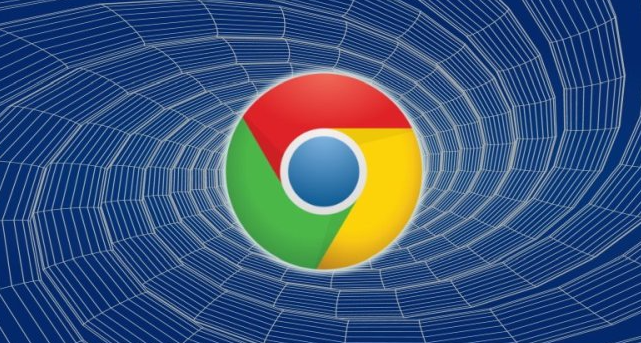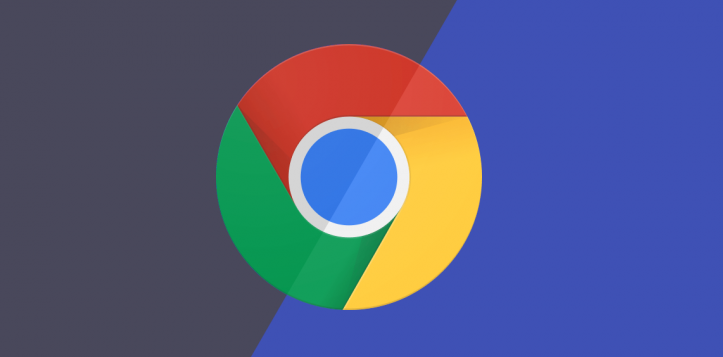谷歌浏览器下载安装及浏览器浏览历史管理教程
时间:2025-07-30
来源:谷歌浏览器官网

1. 谷歌浏览器下载安装
- 下载安装包:打开浏览器,输入https://www.google.com/intl/zh-CN/chrome/ ,在页面中点击“下载Chrome”按钮,选择与操作系统(如Windows、Mac或Linux)相对应的版本进行下载。也可从网盘等可靠渠道获取安装包,下载后需解压缩文件,通常会得到一个名为 ChromeSetup.exe的安装文件。
- 运行安装程序:找到下载或解压后的安装文件,双击运行。若系统弹出权限提示框,选择“是”以继续安装。
- 选择安装路径:安装向导会提示选择安装路径,可以使用默认路径,也可以自定义安装路径。确认路径后,点击“安装”按钮。
- 等待安装完成:安装过程中,耐心等待进度条完成。安装完成后,浏览器会自动启动。若未自动启动,可通过桌面快捷方式或开始菜单打开浏览器。
2. 谷歌浏览器浏览历史管理
- 查看浏览历史:在电脑端,打开谷歌浏览器,点击浏览器右上角的三个竖点(即菜单按钮),在下拉菜单中找到并点击“历史记录”选项;在移动端,一般可点击右下角的菜单图标(通常是三条横线或者三个点的图标),然后在弹出的菜单里选择“历史记录”。进入历史记录页面后,可看到按时间顺序排列的浏览记录列表。
- 筛选和搜索浏览历史:若想查看特定日期的浏览记录,可在页面上方的时间筛选框中选择合适的日期范围;若只记得访问过的部分网页关键词,可在搜索框中输入相关关键词进行模糊搜索,快速定位到所需查找的浏览记录。
- 清除浏览历史:在历史记录页面中,通常有清除浏览记录的选项。可根据自身需要选择清除全部历史记录或者仅清除部分特定时间段的历史记录,以保护个人隐私。